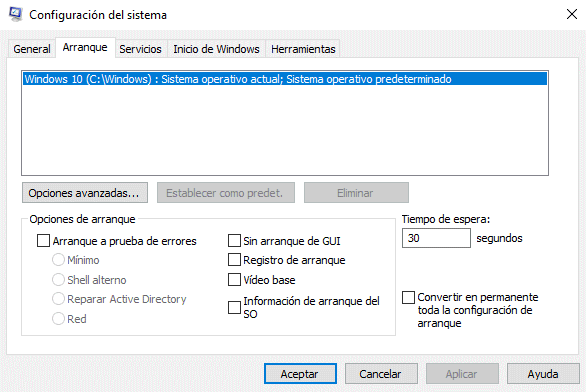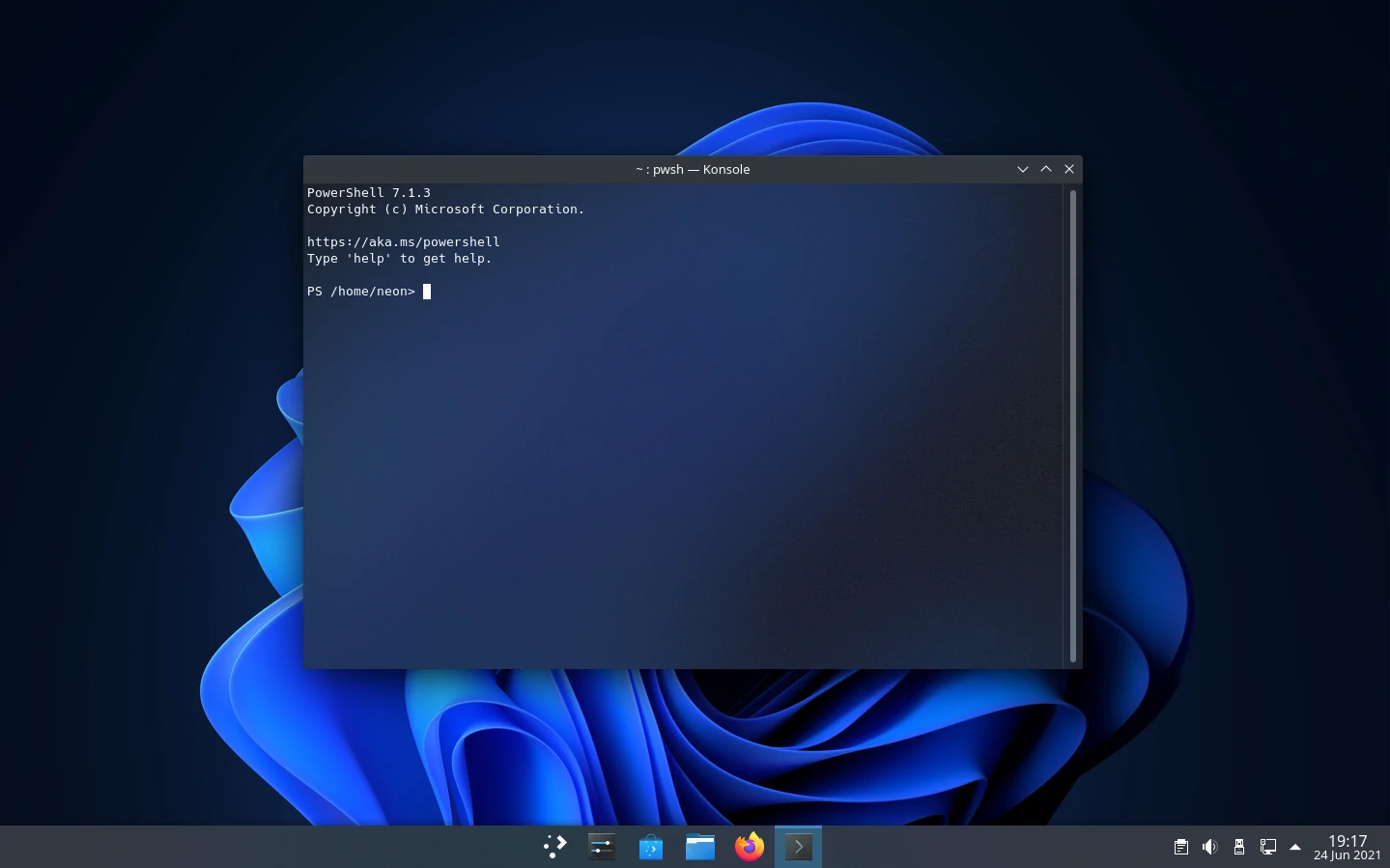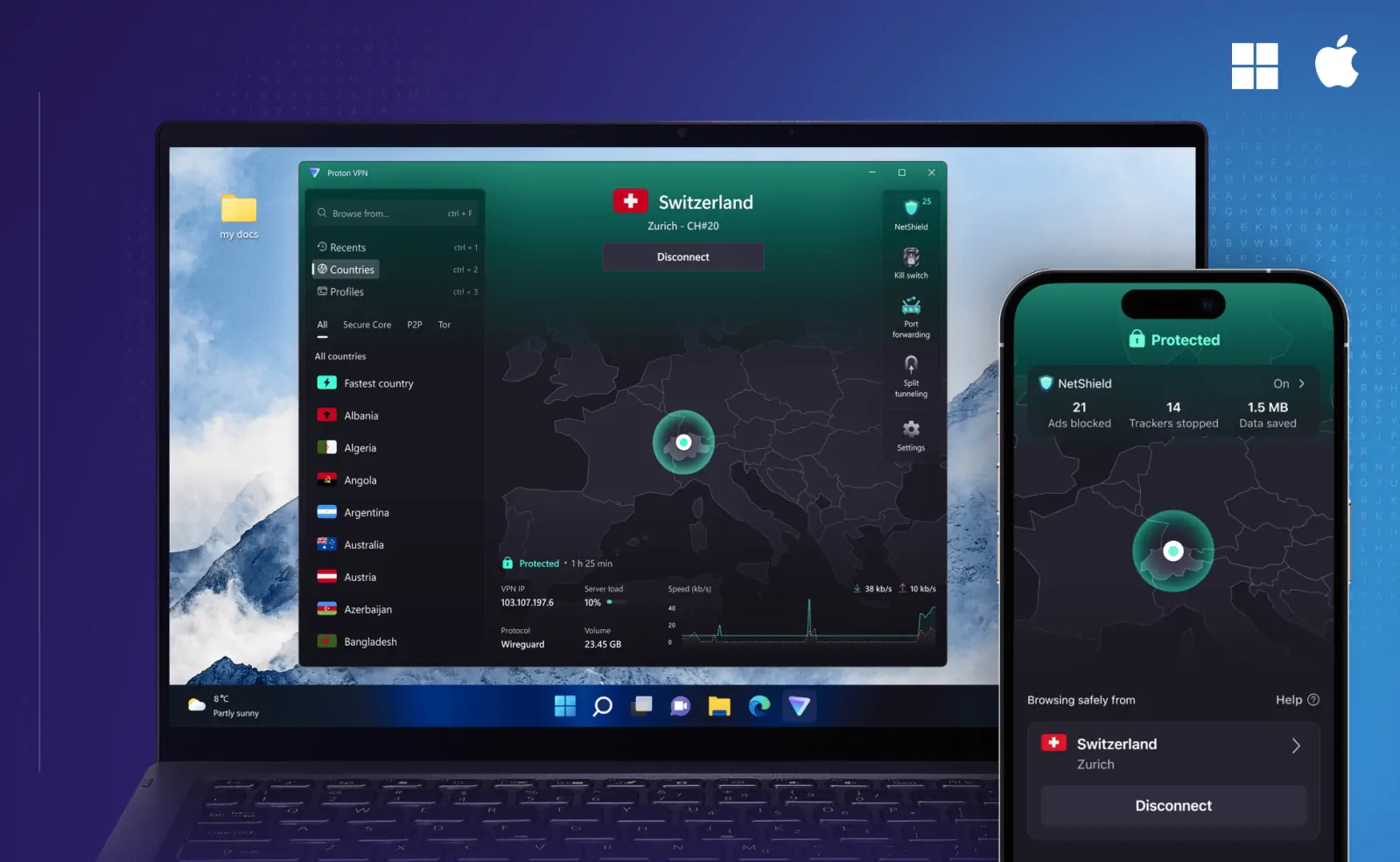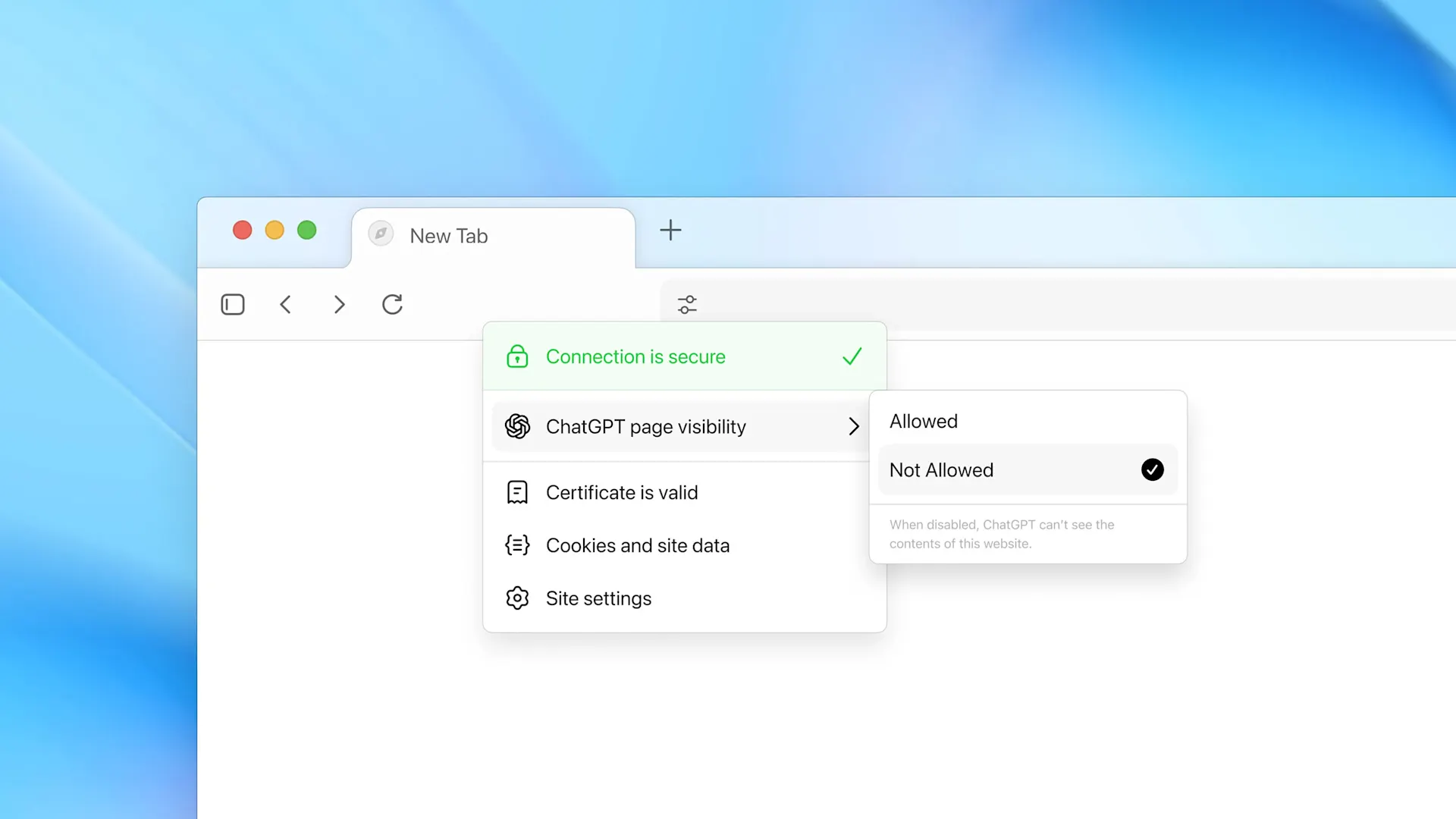- El Modo Seguro es una función de Windows 10 que inicia el equipo con la mayoría de sus funciones no esenciales desactivadas.
- Deberías arrancar en Modo Seguro cuando estés solucionando un problema, o si Windows 10 no se inicia normalmente.
- Para salir del Modo Seguro, ve al menú «Opciones de arranque», o simplemente reinicia tu ordenador.
Casi todas las versiones de Windows tienen una función de Modo Seguro. Esto te permite arrancar tu ordenador sólo con los archivos y controladores básicos que se necesitan para funcionar: la mayoría de las funciones adicionales estarán deshabilitadas y los programas se ejecutarán más lentamente. Por defecto, ni siquiera tendrás acceso a Internet.
Pero el Modo Seguro no está pensado para ser utilizado todos los días. Utilizarás el Modo Seguro cuando tu ordenador no funcione correctamente, o cuando no se inicie en absoluto. Al cargar sólo lo esencial, te ayudará a determinar cuál es la causa del problema: el propio sistema o alguna otra cosa que hayas instalado.
A continuación te explicamos cómo arrancar en Modo Seguro y salir de él cuando hayas terminado.
Cómo arrancar en Modo Seguro en Windows 10
Hay muchas maneras de entrar en el Modo Seguro, pero aquí están las tres más fáciles.
Utilizar el icono de Encendido
Si has iniciado sesión:
- Haz clic en el icono de Windows en la esquina inferior izquierda.
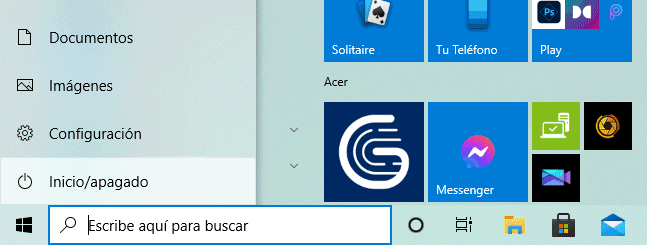
- Manteniendo pulsada la tecla Shift, haz clic en el icono de Encendido (»Inicio/apagado») y luego en el de Reinicio (»Reiniciar»).

- Tu ordenador se reiniciará y se abrirá una pantalla azul con el título Elige una opción. Selecciona Solucionar problemas y luego Opciones avanzadas.
- Haz clic en Configuración de inicio y luego en Reiniciar. Tu ordenador se apagará y volverá a encenderse.
Una vez que la pantalla vuelva a aparecer, se te darán algunas opciones. Pulsa 4 para iniciar tu ordenador en Modo Seguro, o 5 para iniciar el Modo Seguro con acceso a Internet.
Utilización de la aplicación de Configuración
- Abre la app de Configuración pulsando la tecla Windows + I.
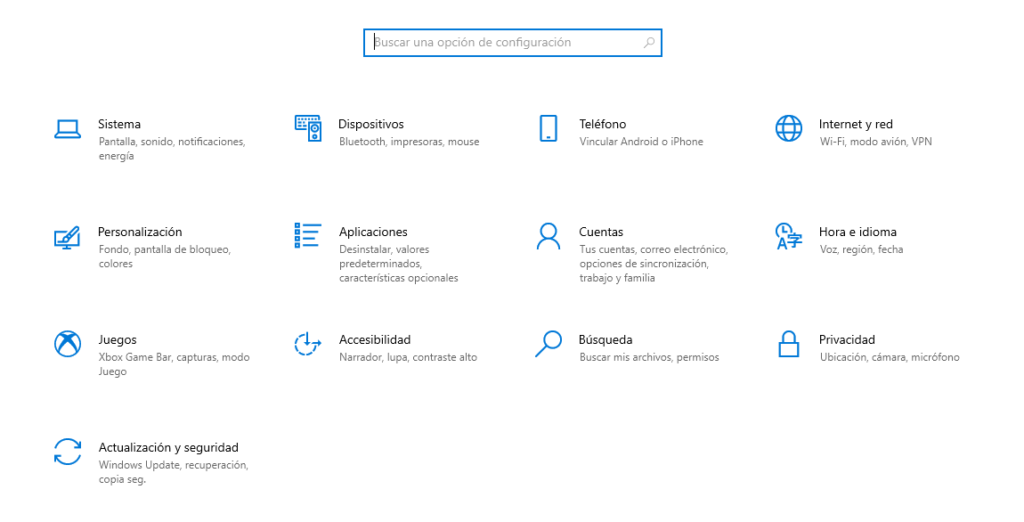
- Haz clic en Actualización y seguridad y, a continuación, en Recuperación.
- En esta página, debajo de Inicio avanzado, haz clic en Reiniciar ahora.
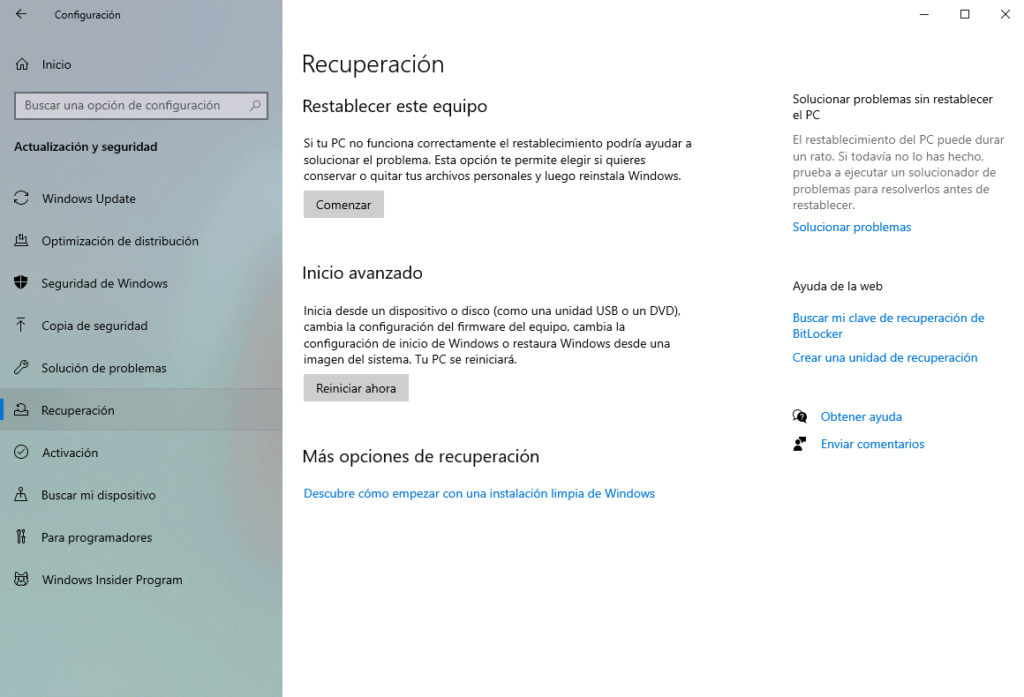
- Tu ordenador se reiniciará y aparecerá la pantalla Elegir una opción. Aquí, haz clic en Solucionar problemas y luego en Opciones avanzadas.
- Selecciona Configuración de inicio y luego Reiniciar.
- Cuando tu ordenador vuelva a arrancar, se te darán algunas opciones de inicio. Aquí, pulsa 4 para iniciar tu ordenador en Modo Seguro, o 5 para iniciar el Modo Seguro con acceso a Internet.
Manteniendo pulsado el botón de encendido
Este es el método a utilizar si no puedes arrancar Windows normalmente.
- Pulsa el botón de encendido de tu PC para encenderlo.
- En cuanto veas que aparece algo en la pantalla -probablemente el logo del fabricante- mantén pulsado el botón de encendido hasta que el PC se apague de nuevo.
- Hazlo dos veces más y vuelve a encender el PC. Mientras se inicia, aparecerán las palabras Preparando la reparación automática en la parte inferior de la pantalla. Deja que tu PC pase por este proceso – eventualmente debería arrancar y aparecer la pantalla de Elegir una opción.
- En esta pantalla, selecciona Solucionar problemas, luego Opciones avanzadas y luego Configuración de inicio. Cuando se te pida, haz clic en Reiniciar.
- Cuando el ordenador se vuelva a encender, pulsa 4 para iniciar el ordenador en Modo Seguro, o 5 para iniciar el Modo Seguro con acceso a Internet.
Cómo salir del Modo Seguro
Hay dos maneras de salir del Modo Seguro.
La primera, y la más fácil, es reiniciar el ordenador. Puedes hacerlo manteniendo pulsado el botón de encendido o a través del menú Inicio.
Si has reiniciado tu ordenador pero este sigue en Modo Seguro, deberías:
- Pulsar la tecla Windows + R para abrir el menú Ejecutar.
- En el cuadro de texto, escribe msconfig y pulsa Enter.
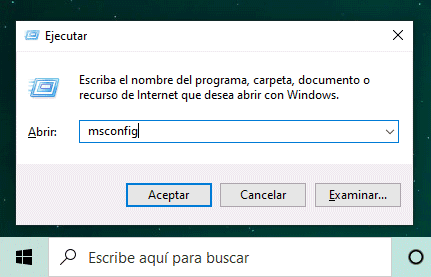
- En la parte superior del menú Configuración del sistema, haz clic en Arranque.
- Debajo de las Opciones de arranque, asegúrate de que el Arranque seguro (»Arranque a prueba de errores») está desmarcado. Una vez que lo hayas desmarcado, haz clic en Aceptar y reinicia tu ordenador de nuevo.